
2025-05-23 14:19:03来源:9gapp 编辑:佚名
在windows 11系统中,照片查看器是我们浏览和管理图片的重要工具。然而,有时不小心误删了它,可能会让我们感到手忙脚乱。别担心,本文将为你提供详细且简单易懂的方法,帮助你三步之内轻松恢复win11的照片查看器!
首先,我们需要找到并打开windows 11系统中的microsoft store(微软商店)。点击屏幕底部的“windows徽标”按钮,在弹出的菜单中,你可以轻松找到microsoft store的图标,点击它即可进入商店界面。
进入microsoft store后,在顶部的搜索框中输入“照片”进行搜索。很快,搜索结果中就会出现与照片相关的各种应用。在这些应用中,我们需要找到的是“microsoft照片”这一官方应用。它不仅是windows系统自带的照片查看器,还提供了更加丰富的图片编辑和管理功能。
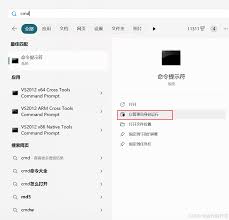
找到“microsoft照片”应用后,我们需要检查其安装状态。如果之前已经卸载了该应用,那么在应用详情页面的相应位置会显示“获取”按钮。此时,只需点击“获取”按钮,系统就会自动下载并安装“microsoft照片”应用。安装完成后,你就可以像之前一样,通过双击图片文件来快速打开并使用照片查看器了。
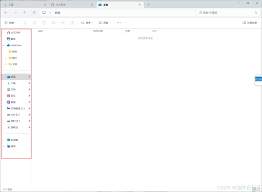
值得注意的是,在安装“microsoft照片”应用的过程中,可能会遇到一些权限提示或下载进度条。对于这些提示和进度条,只需按照系统提示进行操作即可。同时,为了确保应用的正常运行,还需要确保系统已经更新到最新版本,并且网络连接稳定。
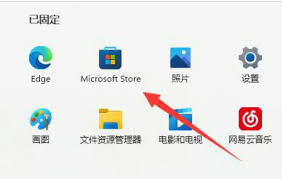
重新安装完“microsoft照片”应用后,你还可以尝试一些额外的操作来优化和增强照片查看器的功能。例如,在照片查看器中调整图片的显示模式、旋转图片、裁剪图片等。这些操作不仅可以帮助你更好地管理和编辑图片,还能提升你的使用体验。
总之,当win11系统的照片查看器被误删时,不必过于担心。只需按照上述步骤重新安装“microsoft照片”应用,就能轻松恢复这一功能。当然,如果你对照片查看器有更个性化的需求,也可以尝试寻找其他第三方图片查看软件来替代。但无论如何,保持数据的定期备份始终是一个好习惯,这样即使遇到意外情况,也能确保重要照片的安全无虞。